tinyCam Monitor
tinyCam Monitorについて
tinyCam Monitor(Pro版はtinyCam PRO)はスマホで利用できる監視カメラのビューアですが、非常に高機能で、表示以外に撮影や動体検知、各種センサーの情報表示など、機能てんこ盛りな監視カメラシステムアプリです。
非常に多くの監視カメラに対応しており直接カメラへ接続できますが、外部から確認したい場合に監視カメラを直接晒すのは危険なため、ZoneminderなどLinuxで動作する監視カメラシステムに窓口になってもらい、そこに接続することで安全に外部から映像が確認できます。
例えばapacheなどの各種アクセス制限や、Fail2Banなどで監視してiptablesやfirewalldなどで自動で遮断できたりするので安心です。
ここではカメラ追加の簡単な流れと、URLが不明な場合の調査方法などを記述します。
ダウンロード
tinyCam Monitor FREE
tinyCam PRO
カメラの追加
カメラの追加・修正画面へ
左上にある三本線をタップすると左ペインにメニューが表示されますので、「Manage cameras」をタップします。
右下にある「+」をタップするとカメラの追加画面に移動します。
この画面ではカメラの追加のほか、修正、削除や並び替えなどが行なえます。
一般的な監視カメラやZoneminderの場合は「Add IP camera, NVR/DVR」を選択します。
「IP Webcam」などAndroid端末をWebカメラとして動作させるようなアプリに接続する場合もこれです。
「Add Android camera」は自分自身を監視カメラにするというものです。
試しに選択してステータスからプレビューをみると、カメラの映像が表示されると思います。
「Scan network」はLAN内からカメラを探してくれます。
カメラの設定
多数の項目がありますが、一般的なカメラで設定が必要なのは以下の項目です。
- Camera name(一覧で表示されるカメラ名称)
- Camera brand(無い場合はGenericを選択)
- Camera model(無い場合はGeneric URLを選択)
- JPEG/MJPEG/RTSP resuest(映像のURL)
- Protocol(スナップショットやストリーミングなど)
あとは認証がかかっている場合は「Username」と「Password」くらいです。
一般的なカメラについて
tinyCam Monitorでサポートされていないカメラであっても、ほとんどのカメラは一般的なプロトコルで配信しているため、「Generic」を選択して個々の設定をしてやると表示できると思います。
IPカメラやネットワーク対応のレコーダー(NVR)の場合、映像の配信はほぼRTSPをサポートしており、機種によってはスナップショット.jpgもサポートしていますが、まずRTSPを試すのが良いです。
カメラのマニュアルなどに記載してありますが、このページ下部に調査方法を記載しましたので不明な場合は参考にしてください。
ZoneminderのカメラURL
Zoneminderは監視しているカメラ映像を以下のようなURLで取得できます。
これをtinyCam Monitorへ設定することで、tinyCam MonitorからZoneminderの監視映像を表示できます。
[ホスト名] と [モニターID] は実際のものに修正します。
https://[ホスト名]/cgi-bin/zm/nph-zms?mode=jpeg&monitor=[モニターID]&scale=100&maxfps=1
Zoneminder自体に認証をかけている場合は以下のように渡します。
https://[ホスト名]/cgi-bin/zm/nph-zms?mode=jpeg&monitor=1&scale=100&maxfps=1&user=[Zoneminderユーザー名]&pass=[Zoneminderパスワード]
接続テスト
カメラの設定画面の最上部に以下のようにカメラステータスが表示されていますが、ここをタップすると接続テストを行ってくれます。
設定が正しいか分からない場合は、修正するごとにタップして映像が取得できるか確認してみましょう。
接続に失敗するとエラーメッセージも簡単に表示してくれますので、これをヒントに設定を見直します。
接続に成功すると以下のように実際の映像も下部に表示されます。
カメラの情報を確認する
tinyCam Monitor
監視カメラは「ONVIF」などの統一規格があり、これでストーミングのURLなどが返ってくる事があります。
tinyCam Monitorのカメラ設定から客員できるステータスに「Advanced info」という項目があり、何らかの情報が取得出来た場合は表示してくれます。
例えば以下の例では「ONVIF」対応のカメラですが、「Model」「Firmware」「Serial number」「Hardware ID」「Stream URL」「Snapshot URL」「パン・チルト可能か」などの情報が取得できています。
単体で使うIPカメラなどはマニュアルにRTSPやスナップショットのURLが記載してありますが、レコーダー(NVR)で使う事が前提のカメラの場合はこういった情報が無い場合があるため貴重です。
nmapで調査する
比較的新しいバージョンのnmapコマンドでは、よくあるRTSPストリーミングのURLを調査できるコマンドがあります。
Windows用のnmapならコマンドプロンプトからも確認できます。
書式:
nmap --script rtsp-url-brute -p [RTSPポート] [IPアドレス]
RTSPのポートが「554」、カメラのIPアドレスが「192.168.251.254」の場合は以下のように実行します。
nmap --script rtsp-url-brute -p 554 192.168.251.254
中間を省略してありますが、実行結果は以下のような感じです。
「discovered:」の直下にあるURLが発見されたRTSPのURLで、それ以降は「401」のレスポンスが返ってきていますね。
C:\Users\Sakue>nmap --script rtsp-url-brute -p 554 192.168.251.254 Starting Nmap 7.70 ( https://nmap.org ) at 2020-11-10 10:59 ???? (?W???) Nmap scan report for 192.168.251.254 Host is up (0.0019s latency). PORT STATE SERVICE 554/tcp open rtsp | rtsp-url-brute: | discovered: | rtsp://192.168.251.254/user=admin_password=tlJwpbo6_channel=1_stream=0.sdp?real_stream | other responses: | 401: | rtsp://192.168.251.254/ | rtsp://192.168.251.254/0 | rtsp://192.168.251.254/0/video1 | rtsp://192.168.251.254/1/cif | rtsp://192.168.251.254/1/stream1 ~~ 長いので省略 | rtsp://192.168.251.254/video2.mjpg | rtsp://192.168.251.254/videoinput_1:0/h264_1/onvif.stm | rtsp://192.168.251.254/videostream.cgi?rate=0 | rtsp://192.168.251.254/vis |_ rtsp://192.168.251.254/wfov Nmap done: 1 IP address (1 host up) scanned in 5.97 seconds
URLは「&」が「_」に置き換えられているため修正が必要なのと、「user=」のユーザー名と、「password=」のパスワードも実際のものに修正が必要ですが、全く分からない状態からの調査なら大きなヒントになると思います。
ONVIF Device Manager
ONVIF Device Managerは「ONVIF」対応のカメラの情報を取得するツールです。
やや古いためか、tinyCam Monitorの方が色々な情報を返してくれましたが、実際のストリーミング映像をみたりとtinyCam Monitorではできない事ができたりします。
このツール経由でカメラの設定変更ができてしまうため、誤って修正して「Apply」しないようにしましょう。

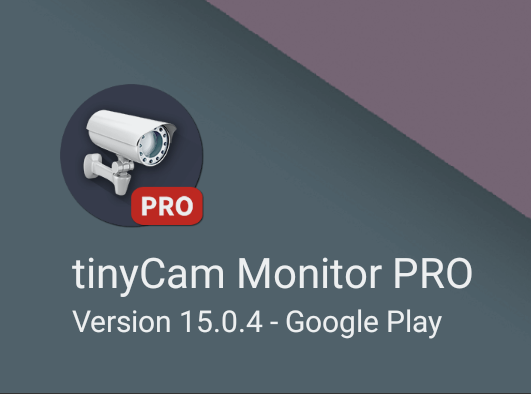
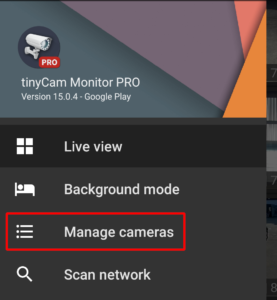
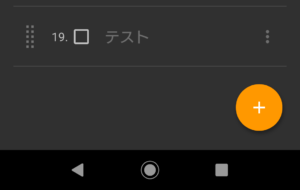
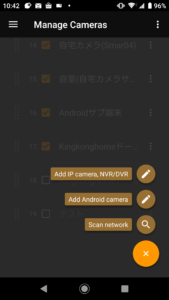
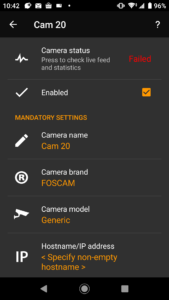
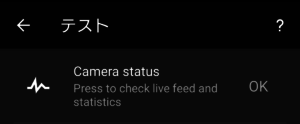
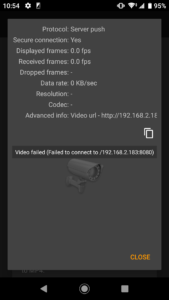
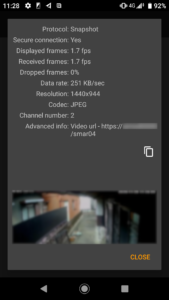
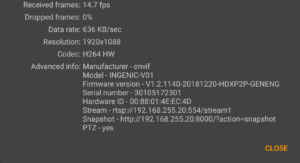
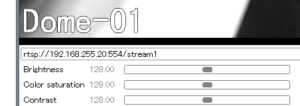
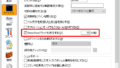
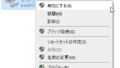
コメントフォーム